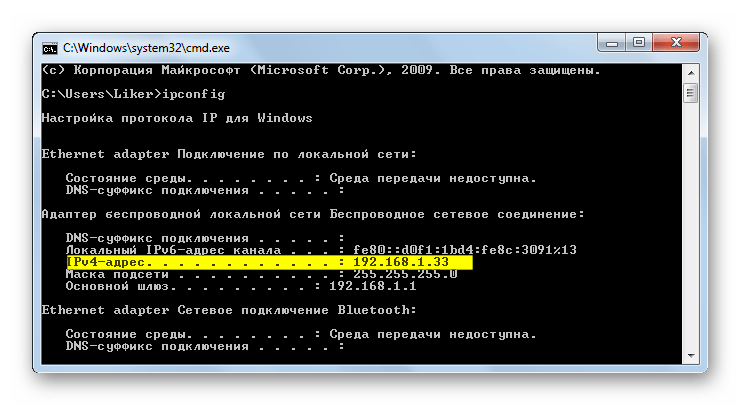Obsah:
Počítač jako takový nemá MAC adresu, protože tato vlastnost je vlastní pouze zařízením s síťovým přístupem. V případě PC je tato fyzická adresa přiřazena síťové kartě, která může být jak diskrétní, tak integrovaná. Používáte ji pro připojení k internetu, a proto její hodnota je adresou počítače.
Způsob 1: "Správce zařízení"
V sekci s nastavením "Správce zařízení" se nejen zobrazuje seznam připojeného vybavení, ale také jsou k dispozici pro zobrazení jejich vlastnosti. Některé z nich lze změnit ručně, zadáním nové hodnoty. To platí i pro MAC adresu počítače, pro její úpravu je třeba provést následující kroky:
- Otevřete "Start" a přejděte na "Ovládací panely".
- Klikněte na položku "Správce zařízení" pro otevření příslušného okna.
- V něm rozbalte sekci "Síťové adaptéry".
- Dvakrát klikněte levým tlačítkem myši na používaný síťový adaptér.
- Přejděte na kartu "Upřesnit".
- Najděte hodnotu "Lokálně spravovaná adresa" nebo "NetworkAddress". Označte tento řádek kliknutím levým tlačítkem myši.
- Pokud hodnota již existuje, změňte ji na požadovanou, vynechávající dvojtečku po každé dvojici znaků. V opačném případě zaškrtněte odpovídající položku a zadejte novou MAC adresu.
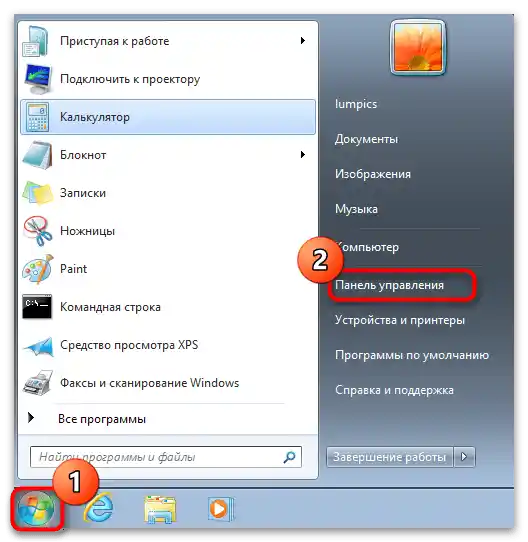
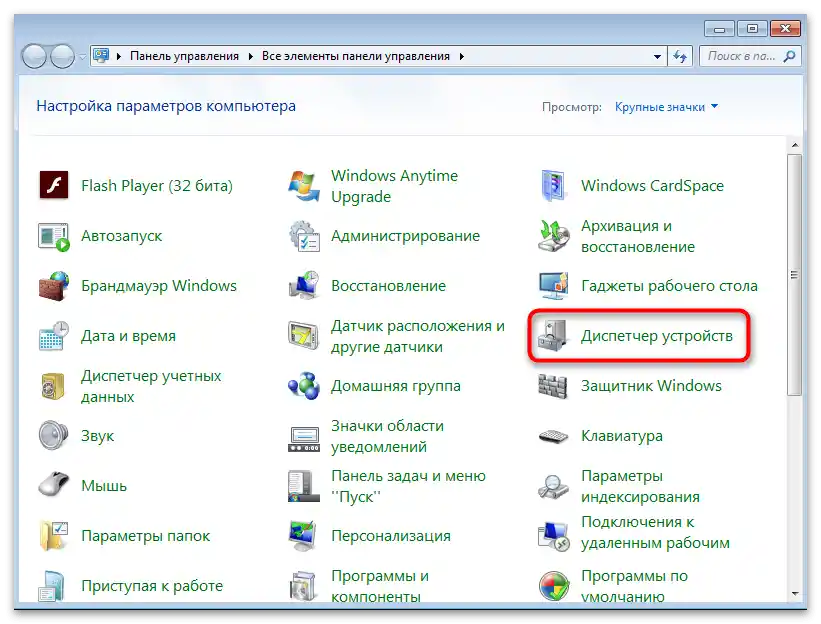
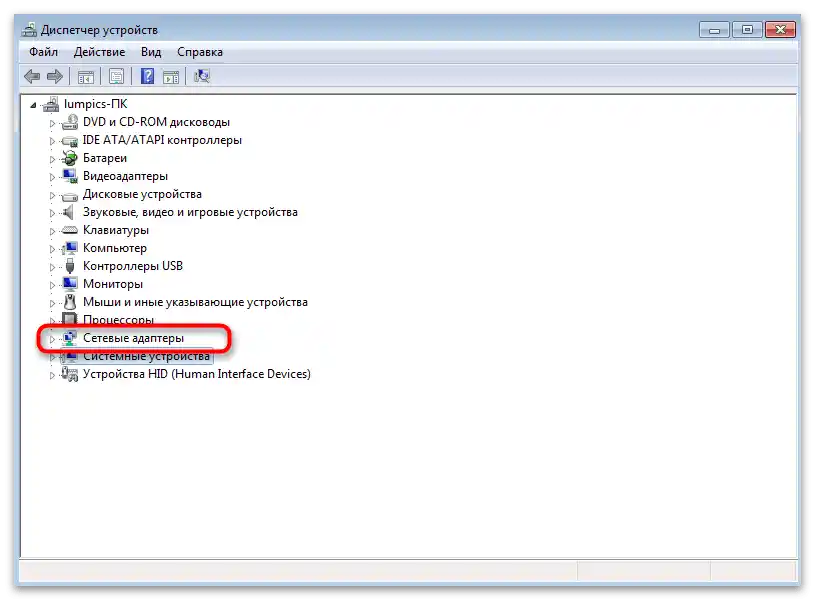
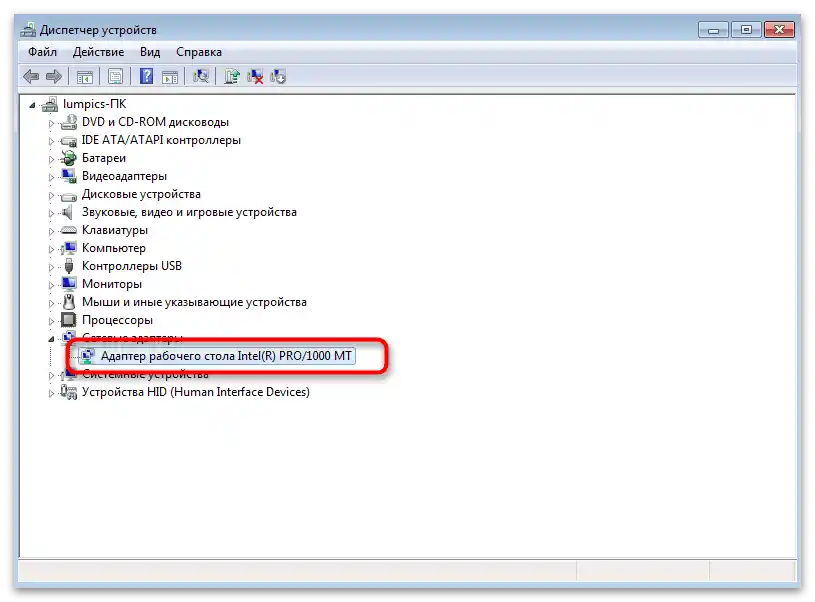
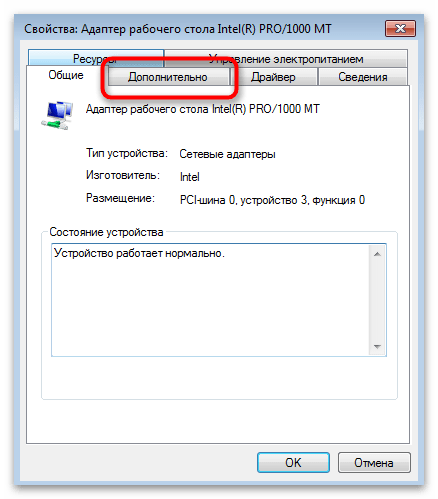
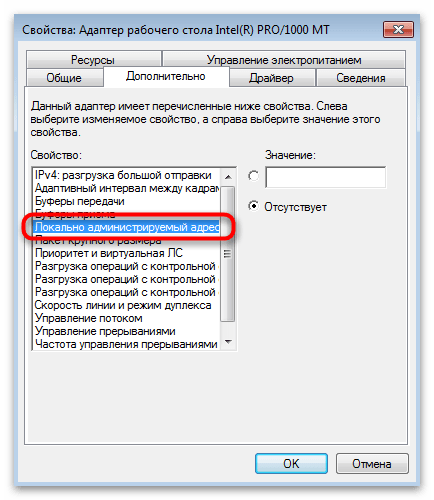
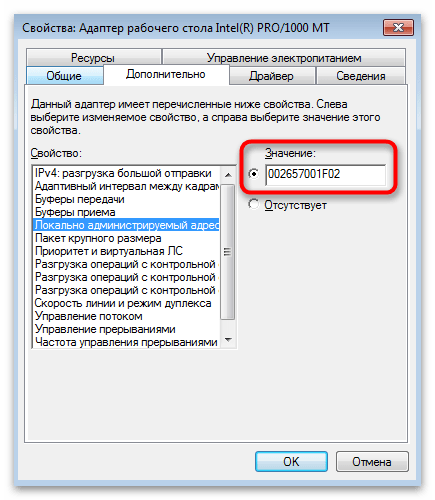
Nezapomeňte restartovat počítač, aby nové parametry nabyly účinnosti.Po tomto můžete spustit nástroj pro kontrolu MAC adresy, o čemž je napsáno v závěrečné části tohoto článku, nebo se znovu vrátit do "Správce zařízení" a zkontrolovat hodnotu dříve změněného parametru.
Způsob 2: "Editor registru"
V "Editoru registru" má každá karta nebo jiné síťové zařízení svou složku s parametry, které odpovídají charakteristikám tohoto zařízení a jeho chování v operačním systému. Jeden z parametrů přiřazuje MAC adresu a její hodnota se zapisuje do odpovídajícího pole. Můžete otevřít klíč a změnit vlastnost nebo jej vytvořit sami, pokud ve výchozím nastavení chybí.
- Spusťte utilitu "Spustit", pomocí standardní klávesové zkratky Win + R. Do pole zadejte
regedita stiskněte Enter pro potvrzení přechodu. - Otevřete sekci "HKEY_LOCAL_MACHINE".
- Dále sledujte cestu
SYSTEMCurrentControlSetControlClass{4D36E972-E325-11CE-BFC1-08002BE10318}. Snažte se neztratit v názvu poslední složky. Po jejím otevření byste měli vidět seznam dalších adresářů s postupným číslováním. - Otevírejte každou složku po jednom, dokud nenajdete parametr "DriverDesc". V jeho hodnotě je uvedeno jméno zařízení, ke kterému se parametry z této složky vztahují.
- Najděte parametr s názvem "NetworkAddress" nebo v případě jeho absence jej vytvořte.Pro tento účel klikněte pravým tlačítkem myši na prázdné místo, najeďte kurzorem na "Vytvořit" a vyberte položku "Řetězcový parametr".
- Zadejte pro něj odpovídající název a dvakrát klikněte pro přechod do vlastností.
- Do pole "Hodnota" zadejte požadovanou MAC adresu bez dvojteček mezi každou dvojicí znaků.
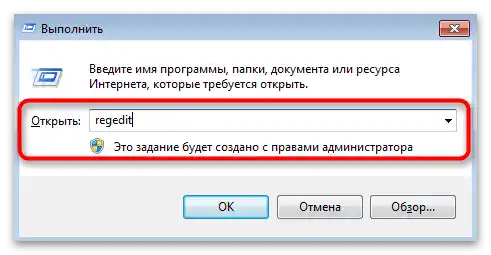
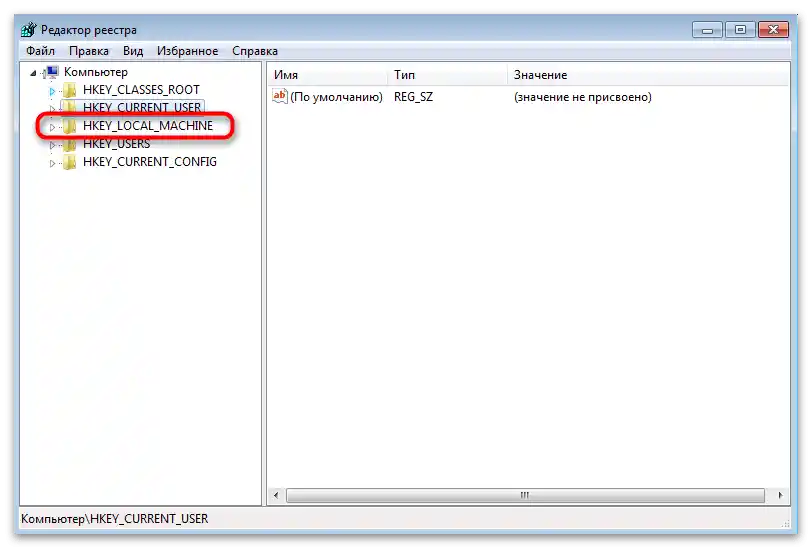

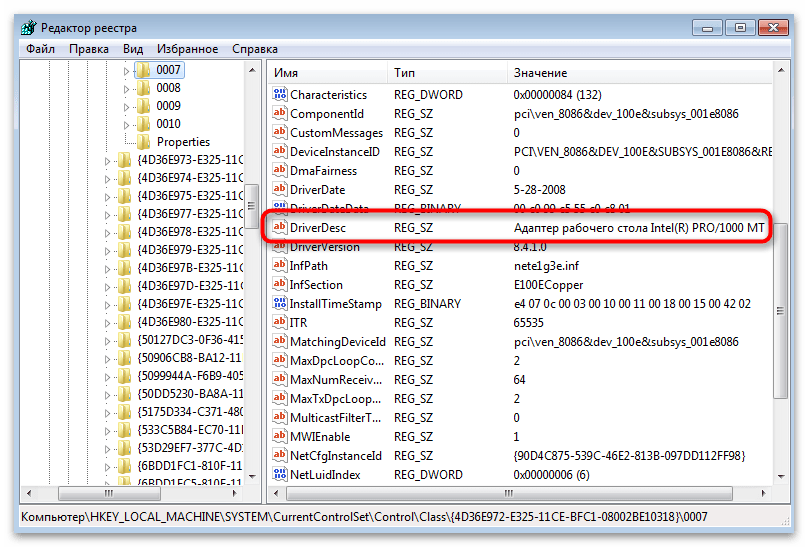
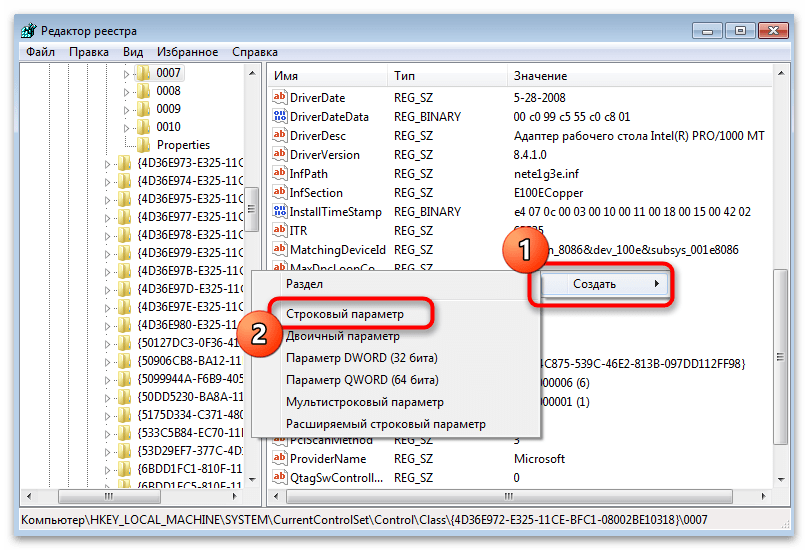
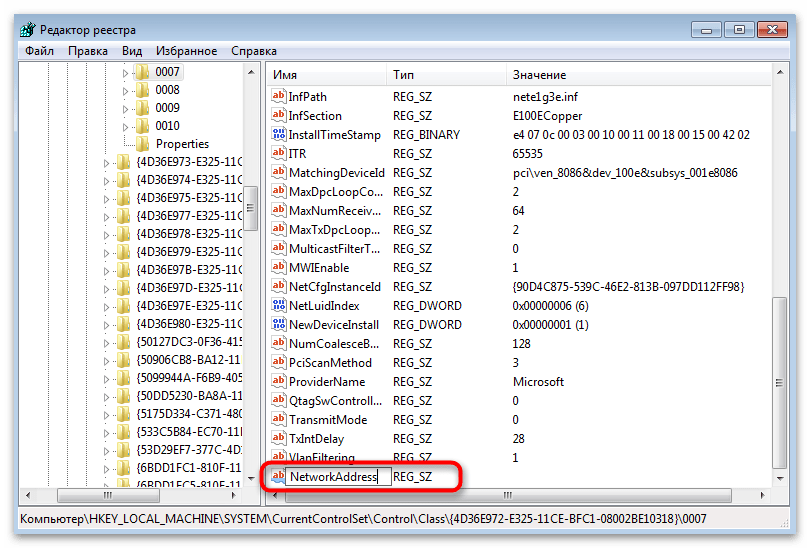
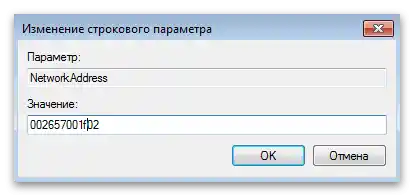
Změny provedené v registru Windows 7 se uplatní až po restartování počítače. Proveďte to a zkontrolujte novou MAC adresu otevřením vlastností zařízení nebo pomocí jiných dostupných analytických nástrojů.
Způsob 3: Třetí strany
Pokud nechcete nebo z nějakého důvodu nemůžete používat standardní nástroje operačního systému, použijte speciální software určený pro změnu MAC adresy počítače ve Windows 7. Všechny podobné aplikace jsou snadno použitelné, jejich rozhraní obsahuje všechny potřebné tlačítka a pole pro rychlé splnění úkolu.
Technitium MAC Address Changer
První program — Technitium MAC Address Changer. Je k dispozici zdarma a lze jej stáhnout z oficiálních stránek. Jeho funkčnost zahrnuje jak monitorování aktuálních síťových parametrů, tak možnosti pro úpravu potřebných hodnot.
- Přejděte na odkaz výše, stáhněte poslední verzi programu a proveďte jeho instalaci.
- Po spuštění potvrďte nastavení asociace souborů, pokud plánujete v budoucnu pracovat s tímto programem a jeho proprietárním formátem TPF. Pokud jste stáhli Technitium MAC Address Changer pouze pro změnu MAC adresy, toto nastavení můžete odmítnout, protože nebude mít žádný přínos.
- V seznamu připojení zaškrtněte to připojení, pro které chcete změnit fyzickou adresu.
- Zadejte hodnotu do pole "Změnit MAC adresu".
- Můžete nechat program vybrat čísla pomocí náhodné metody generování. K tomu klikněte na příslušné tlačítko a seznamte se s výsledkem.
- Spolu s tím se vybírá výrobce a adresa síťové karty.Mimochodem, právě od této hodnoty se můžete odrazit při změně MAC adresy, když je například potřeba nahradit konkrétní zařízení.
- Při úpravě parametrů zaškrtněte další položky, abyste okamžitě restartovali síť pro aplikaci změn a učinili novou MAC adresu trvalou, jinak se v novém sezení resetuje na výchozí hodnotu.
- Ujistěte se o správnosti vybraných parametrů a klikněte na "Změnit nyní!".
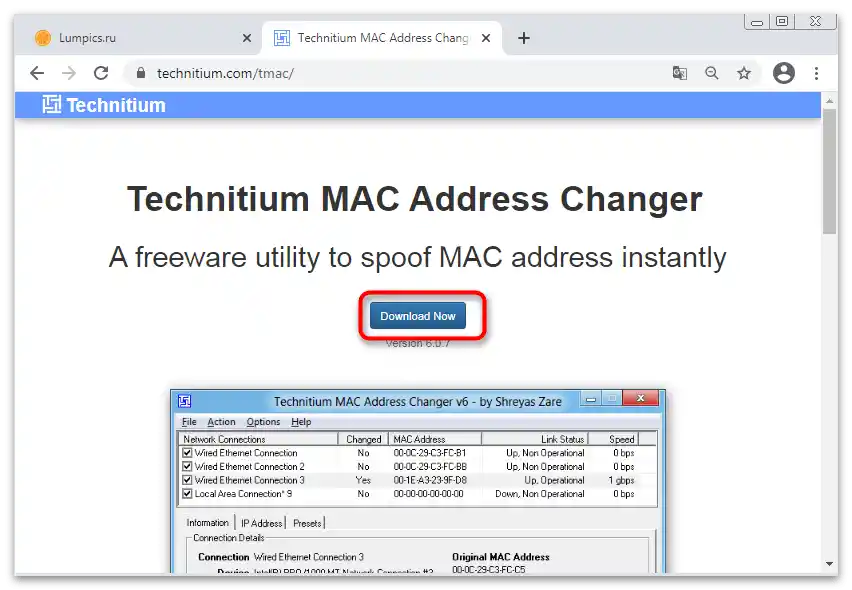
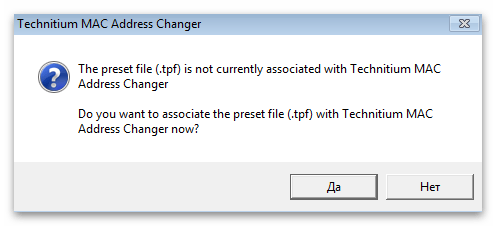
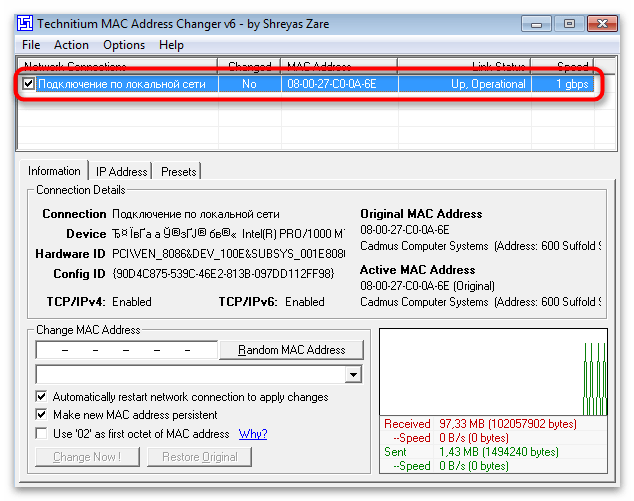
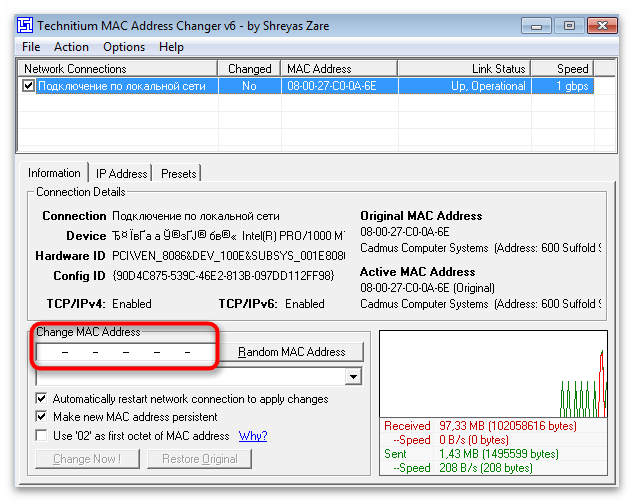
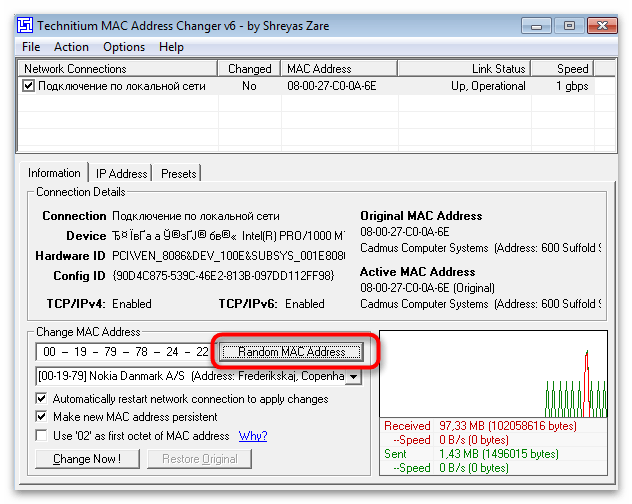
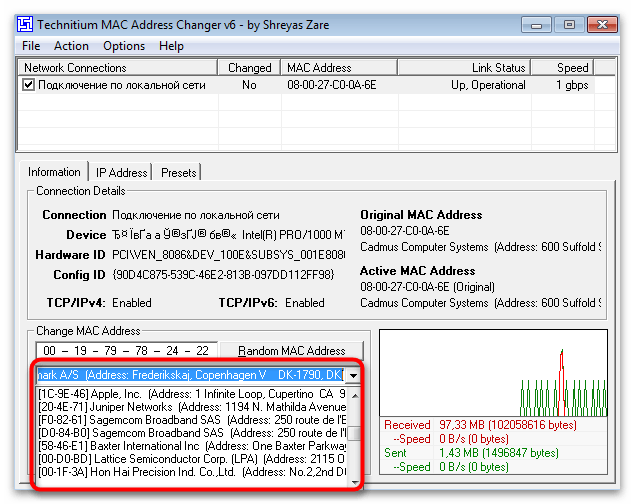
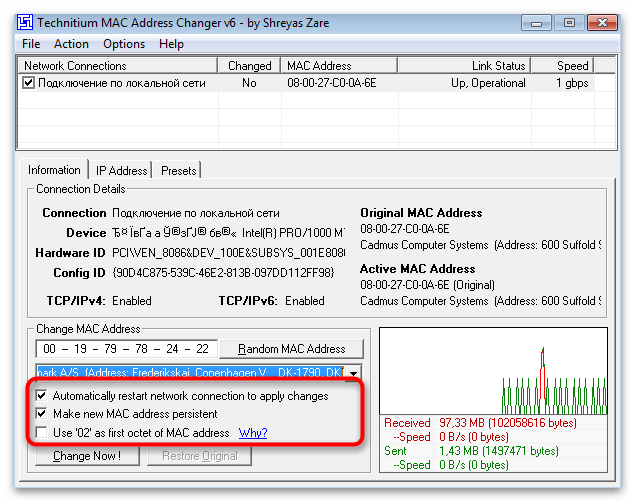
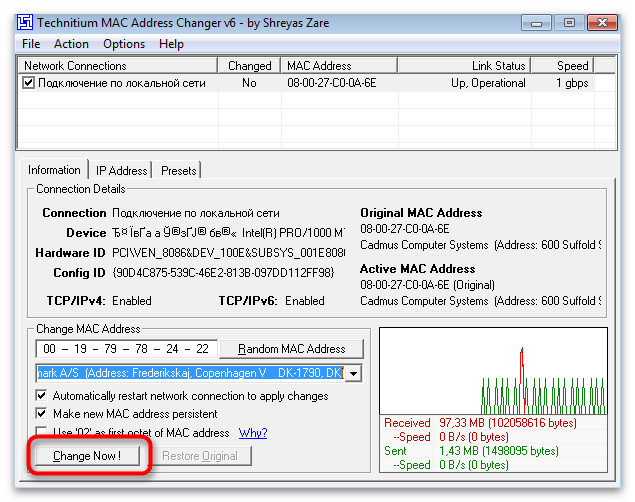
MACChange
MACChange je jedním z nejpopulárnějších programů pro rychlou změnu MAC adresy počítače. Bohužel, v současnosti není podporován vývojářem, ale stále se volně šíří na tematických stránkách a webových zdrojích s různým softwarem. Doporučujeme pečlivě vybírat stránku a zkontrolovat soubor na přítomnost virů ještě před jeho instalací, abyste se ujistili o bezpečnosti.
Více informací: Kontrola počítače na přítomnost virů bez antiviru
- Po stažení nainstalujte a spusťte MACChange.
- Na panelu vlevo se zobrazují aktuální připojení, mezi kterými je třeba vybrat to, které se má změnit.
- V poli "Aktuální MAC adresa" se zobrazuje aktuální fyzická adresa.Toto pole není k dispozici pro úpravy.
- Změny je třeba provádět prostřednictvím "Nová MAC adresa", přičemž do každé buňky zapisujete dvojice čísel a písmen.
- Stiskněte tlačítko ve tvaru blesku, pokud chcete programu povolit automaticky vygenerovat novou MAC adresu.
- Nespěchejte s ukončením programu, protože je ještě třeba aplikovat změny stisknutím "Změnit". Pro obnovení nastavení do původního stavu použijte tlačítko "Nastavit výchozí".
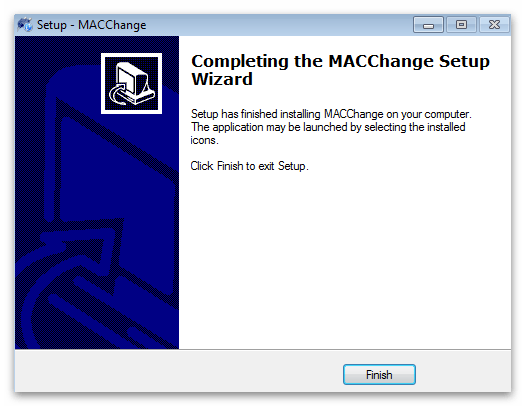
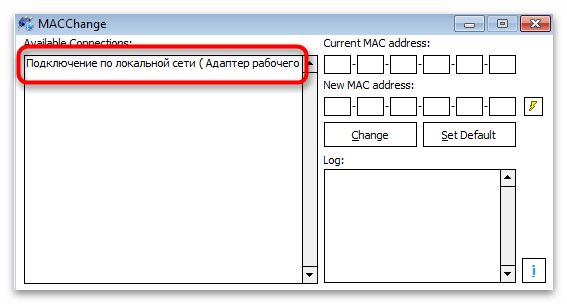
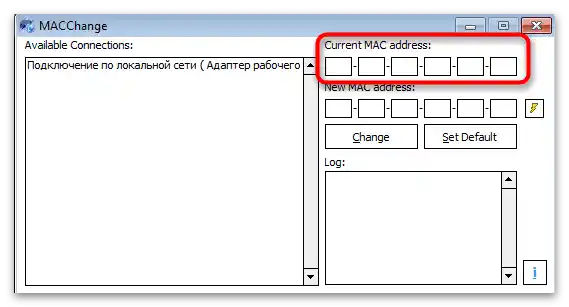
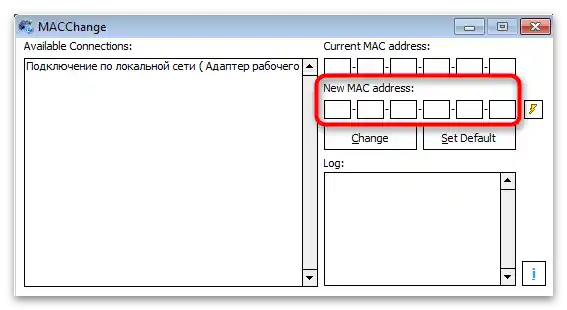
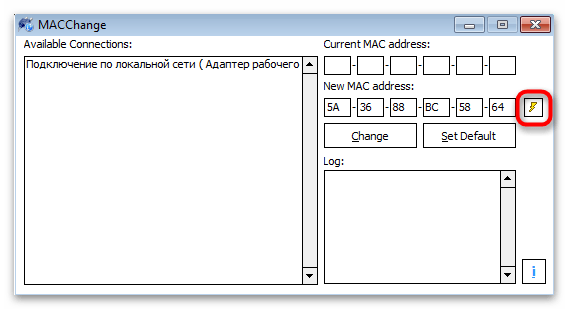
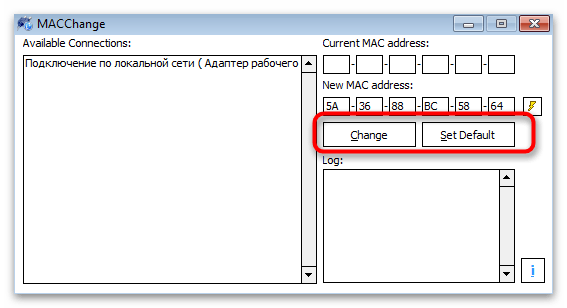
Změna MAC adresy
Na závěr se podíváme na další program určený k úpravě MAC adresy, který správně spolupracuje s Windows 7 a bez problémů provádí potřebné úpravy v systémových souborech, což umožňuje dosáhnout požadovaného výsledku.
- Stáhněte si MACChange kliknutím na výše uvedený odkaz a poté jej nainstalujte.
- Při prvním spuštění se zobrazí zpráva o využití bezplatného období po dobu deseti dnů. Stiskněte "Pokračovat", abyste získali přístup ke všem funkcím softwaru.
- Z rozbalovacího seznamu "Připojení" vyberte aktuální připojení pro změnu MAC adresy síťové karty.
- Vlevo se zobrazuje seznam dostupných úloh, mezi kterými vás zajímá "Změnit MAC adresu".
- Zadejte novou hodnotu do pole ručně, přičemž měňte každou buňku.
- Dole se zobrazuje výrobce zařízení s aktuální MAC adresou. Tu lze změnit spolu s určitými čísly parametru, výběrem vhodné varianty ze seznamu.
- Pokud chcete, vyvolejte nabídku "Vyplnit" a zadejte náhodnou adresu nebo výrobce.
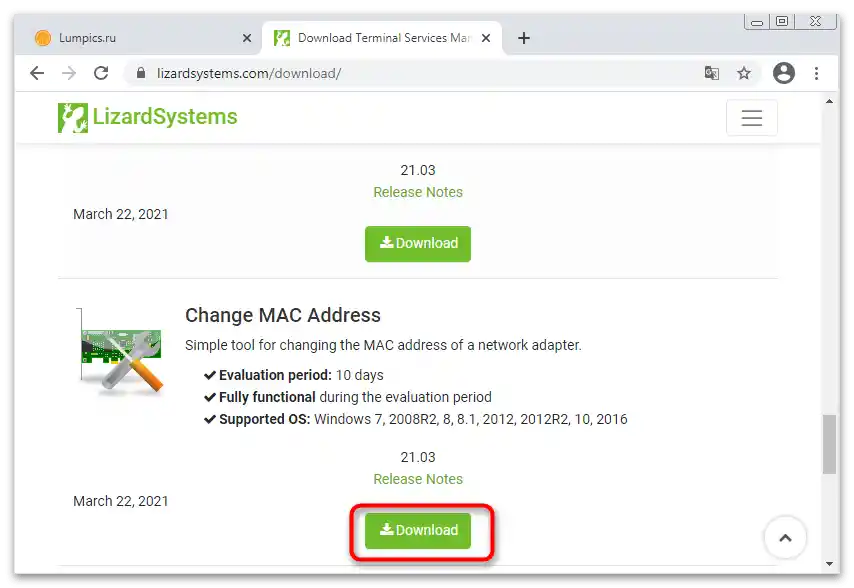
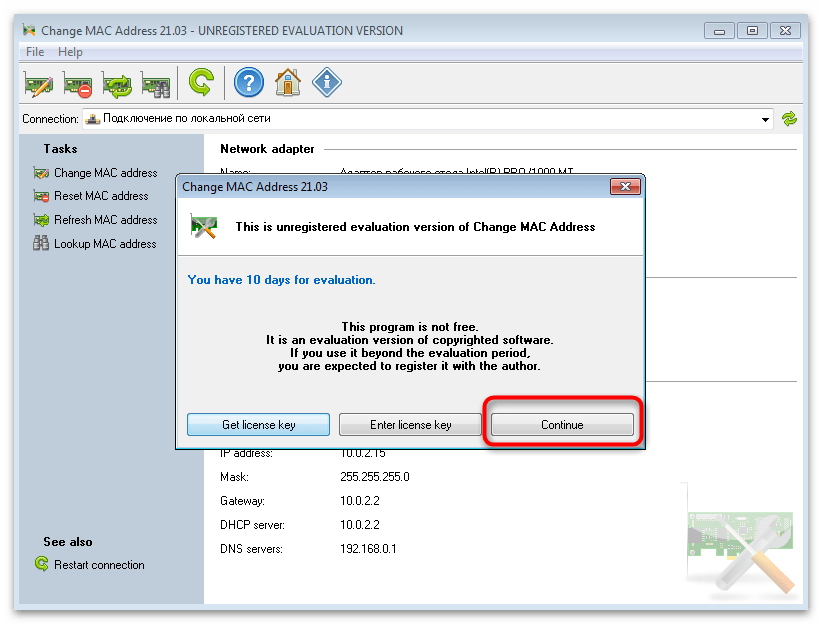
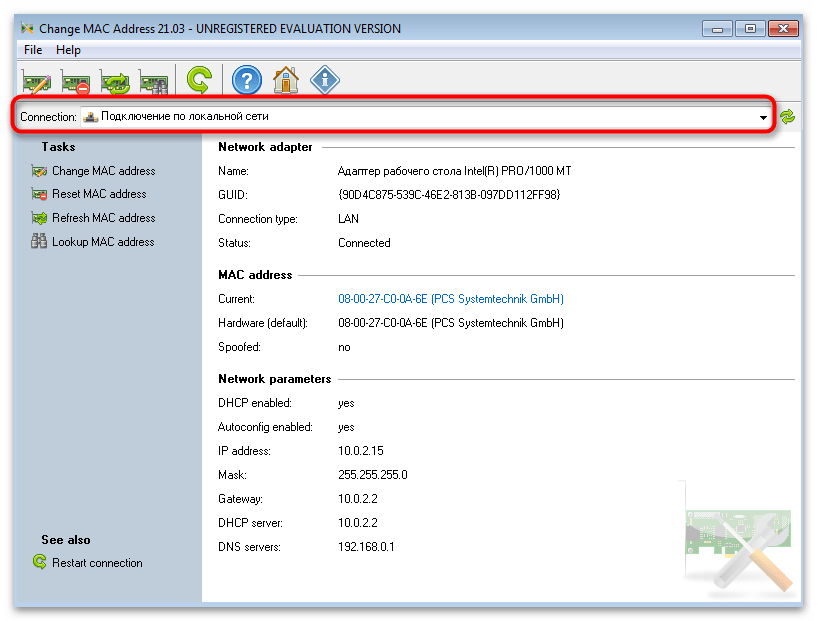
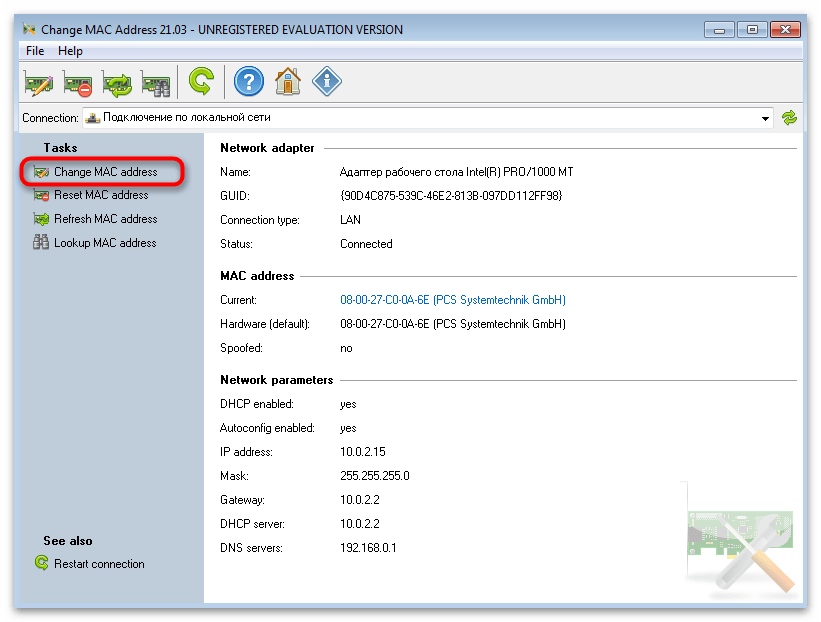
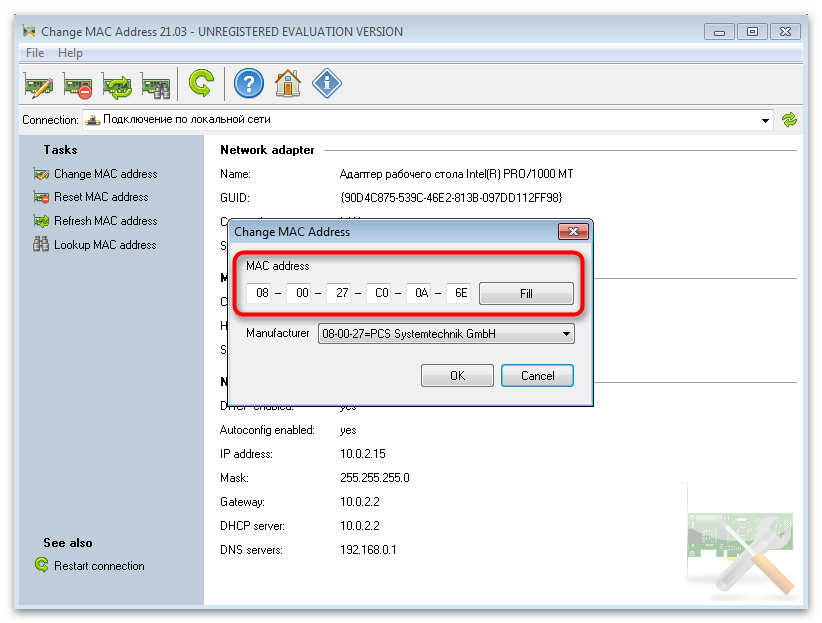
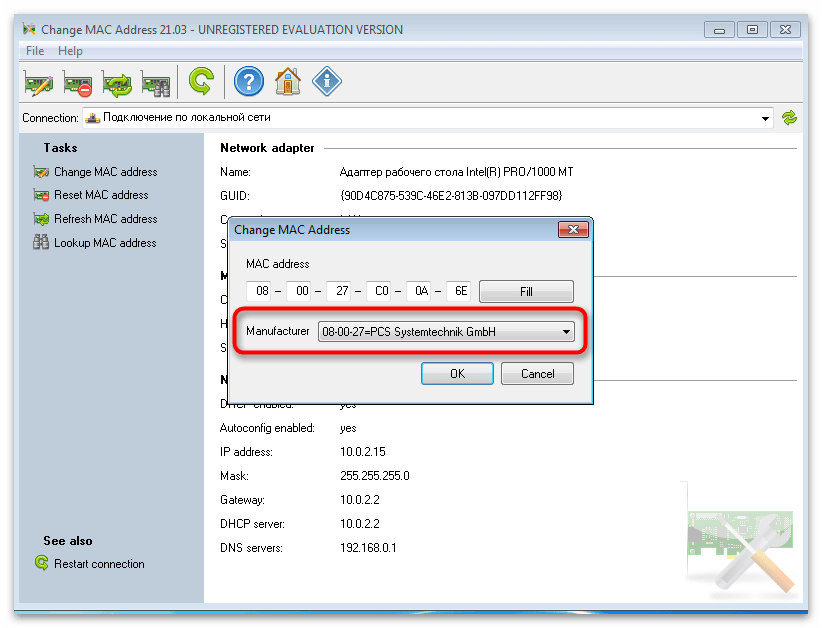
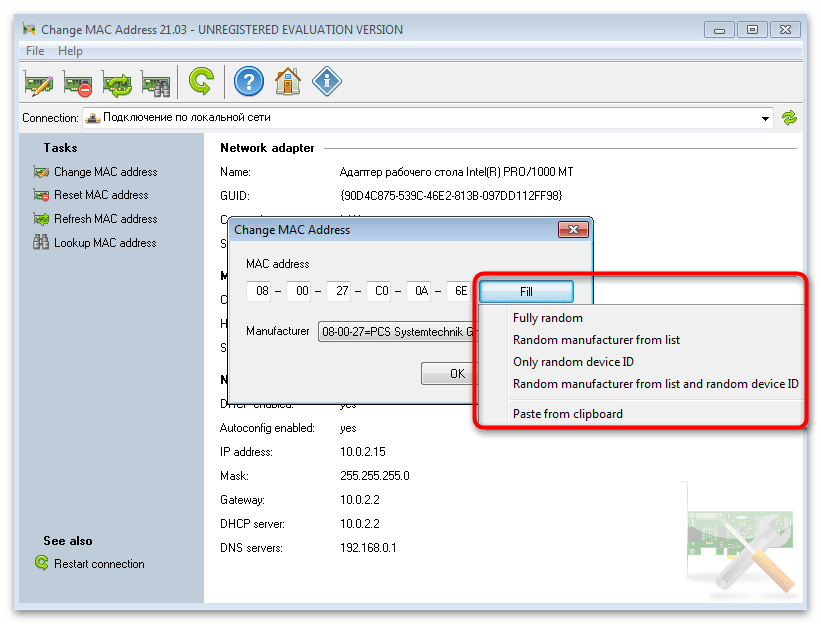
Zobrazení aktuální MAC adresy
Po změně tohoto parametru síťové karty bude třeba zjistit, zda se nové nastavení uplatnilo.Toto lze provést jak pomocí používaného prostředku, přechodem k prohlížení nastavení, tak i prostřednictvím dalších nástrojů integrovaných v operačním systému, o čemž je podrobněji pojednáno v samostatném článku na našich stránkách.
Podrobnosti: Jak zjistit MAC adresu počítače na Windows 7